2025 Autor: Howard Calhoun | [email protected]. Naposledy změněno: 2025-01-24 13:13:53
"Nemohu se připojit ke své WiFi" - témata s podobným názvem se na různých počítačových fórech objevují téměř každý den. A to není vůbec náhodné, protože problémy s bezdrátovým připojením se vyskytují velmi často. V čem by mohl být problém a jak jej vyřešit v té či oné situaci?
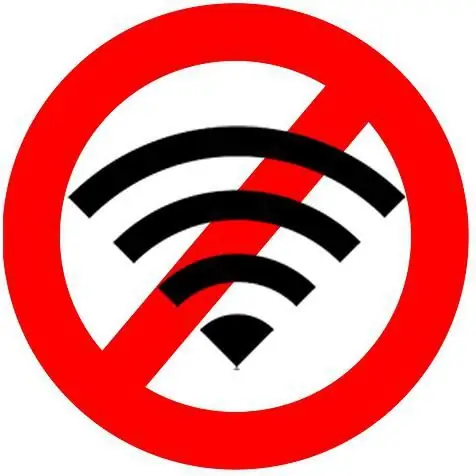
Zkontrolujte připojení k internetu
Než provedete jakoukoli akci, ujistěte se, že kabel přenáší internet. Chcete-li to provést, připojte počítač k modemu nebo směrovači přímo pomocí kabelu. Vždy existuje možnost, že problém pochází od poskytovatele (například při provádění technických prací obvykle uživatelům na několik hodin vypne přístup k síti).
Kontrola, zda jsou všechna zařízení připojena
Než se odborníků zeptáte „co dělat, když se nemohu připojit ke své WiFi“, ujistěte se, že je vaše síťové zařízení aktivní. Nejprve by měl svítit indikátor Wi-Fi na samotném routeru. Pokud síť není zapnutá, zadejte do adresního řádku prohlížeče IP číslo (192.168.1.1 nebo 192.168.0.1) a připojte jej. Měli byste se také ujistitže na samotném počítači nebo notebooku je povolen příslušný adaptér. Můžete to provést prostřednictvím Centra sítí a sdílení. přístup k Windows (přejděte na kartu odpovědnou za nastavení adaptéru a najděte ten, který podporuje bezdrátová připojení). U některých modelů notebooků se Wi-Fi zapíná stisknutím určitého tlačítka. Můžete zkusit restartovat počítač a zkusit adaptér znovu zapnout. Pokud to nepomůže, budete pravděpodobně muset aktualizovat ovladač. V případě, že ani přeinstalace ovladače nic nepřinesla, může být nutné přeinstalovat operační systém.

Pokud počítač „vidí“Wi-Fi, ale při pokusu o připojení zobrazí chybu
"Udělal jsem vše výše uvedené, ale stále se nemohu připojit k WiFi." Pokud počítač zobrazuje informace o dostupných sítích, ale při pokusu o připojení se na obrazovce zobrazí chybová zpráva, problém může souviset s nesprávným režimem provozu routeru. Přejděte do jeho nastavení (již víte, jak to udělat z předchozího odstavce) a změňte režim ze standardního na smíšený (Smíšený), B/G/N nebo B/G.
Síť bez přístupu k internetu
Toto je možná jeden z nejčastějších problémů s nepřipojováním WiFi. Windows 8 je k tomu mimochodem mnohem náchylnější než předchozí verze OS. To se děje kvůli skutečnosti, že počítač obdrží špatnou IP adresu nebo adresu serverů DNS. Nejprve musíte zjistit, co přesně je špatně. Chcete-li to provést, otevřete seznam dostupných sítí a klikněte pravým tlačítkem naten, ke kterému se chceme připojit, a vybereme položku "Stav". Pokud nebyla přijata nesprávná IP adresa nebo byla přijata nesprávná IP adresa, naproti řádku „IPv4 connection“se zobrazí zpráva, že není přístup k síti. Můžete to zkontrolovat otevřením "Změnit nastavení adaptéru" v Centru sítí a sdílení. Po nalezení bezdrátového připojení na něj klikněte pravým tlačítkem a otevřete vlastnosti a poté se podívejte na protokol IPv4. Pokud jsou v nastavení zaregistrovány nějaké adresy, zapište si je na samostatný list (mohou být stále potřeba) a poté změňte možnosti tak, aby se adresa IP a adresa serveru DNS získávala automaticky. Potvrďte změny a zkontrolujte přístup k internetu. Pokud to nepomůže, obnovte výchozí adresy používané routerem.

Problémy související s nesprávnou adresou DNS serveru také vedou k tomu, že se nelze připojit k internetu přes WiFi. Stejně jako v předchozím případě se zobrazují v okně stavu bezdrátové sítě. V tomto případě se vedle řádku „Připojení IPv4“zobrazí nápis „Bez přístupu k internetu“. Toto je opět opraveno v nastavení protokolu. Zkuste nastavit automatické přijímání potřebných adres nebo zadejte „8.8.8.8“do sloupce preferovaného DNS serveru a „77.88.8.8“do sloupce alternativního (veřejné adresy serverů Yandex a Google DNS).
Doufáme, že vám tento článek pomohl a nutnost psát specialistům s otázkou „proč se nemohu připojit ke své WiFi“už není pro vás!
Doporučuje:
Konflikty v týmu: způsoby jejich řešení, klasifikace, příčiny a efektivní metody řešení problémů

Problém konfliktů v týmu a způsoby jejich řešení je relevantní pro lidi z různých oborů a oblastí. Specifickým rysem člověka je složitost interakce s jinými osobami za určitých podmínek. Čím větší tým, tím vyšší je pravděpodobnost podmínek, které jsou následovány napjatými konfliktními vztahy. Podívejme se na toto téma podrobněji
Jak připojit mobilní banku Alfa-Bank: základní metody, pokyny krok za krokem

V moderním finančním systému poskytuje mnoho organizací velmi pohodlnou a zároveň moderní službu, která se nazývá mobilní banka. Je nutné získat heslo pro transakce s osobním účtem, platit za zboží, doplňovat zůstatek telefonu a také objasnit informace o úvěru a době jeho splácení
Koupě bytu s nelegální přestavbou: rizika, možné problémy, řešení a rady od realitních kanceláří

K pořízení bydlení by měl každý člověk přistupovat velmi zodpovědně. To platí zejména v případech, kdy je byt kupován s nelegální přestavbou na hypotéku, protože po podpisu smlouvy budete vlastníkem nemovitosti a veškerá odpovědnost bude na vás
Je učitelství běžné povolání nebo povolání?

Učitelství je jednou z nejtěžších profesí na světě. Důvodem je, že člověk, který se rozhodl pro dráhu učitele, se musí zcela věnovat vzdělávání, jinak nebude schopen ve svých žácích vštípit lásku k vědění. Ne každý se může stát učitelem, protože k tomu potřebujete nejen vzdělání, ale také opravdovou vášeň
Nemohu splácet své půjčky, co mám dělat? Restrukturalizace úvěrového dluhu

Ve světě plném krizí a chaosu chce každý žít důstojně. A pokud dříve nebylo možné jen jít a koupit potřebnou věc, pak s příchodem půjček to má téměř každý člověk. Radost z nákupu ale netrvá vždy dlouho, protože euforie rychle pomine, když přijde období placení dluhů

